Kdo by neměl rád dobré video? Tyto pohyblivé obrázky nabité informacemi jsou fantastickým způsobem, jak sdílet informace a říct světu o své značce.
Do roku 2021 bude video tvořit 82 % internetového provozu. Pokud z toho chcete kousek, musíte přidat video do své strategie obsahového marketingu, jinak riskujete ztrátu zákazníků a prodeje.
Naštěstí pro nás je video ve všech možných tvarech a velikostech. V dnešní době můžete snadno vytvořit video sami pro jakékoli publikum a téměř s jakýmkoli rozpočtem.
Pokud chcete přeskočit luxusní vybavení a studiové osvětlení, můžete své další obchodní video natočit hned teď, pouze pomocí svého notebooku. Jak? Spárováním vaší webové kamery se softwarem pro videorekordér webové kamery.
V tomto příspěvku vám představíme několik bezplatných videorekordérů a ukážeme vám, jak sestavit úžasné video s omezeným rozpočtem nebo na cestách.
Software pro záznam videa z webové kamery pro váš počítač
Jste připraveni natočit video pomocí webové kamery? Potřebujete nějaký software. Pojďme se podívat na několik různých možností. Je tu něco pro vás, ať už používáte Mac, PC nebo jen chcete něco, co funguje přímo ve vašem prohlížeči.
Uživatelé počítačů Mac:Seznamte se s přehrávačem QuickTime
QuickTime je nativní aplikace, která je na vašem Macu předinstalovaná. Můžete jej použít jako videorekordér webové kamery a také jako způsob záznamu zvuku nebo obrazovky.
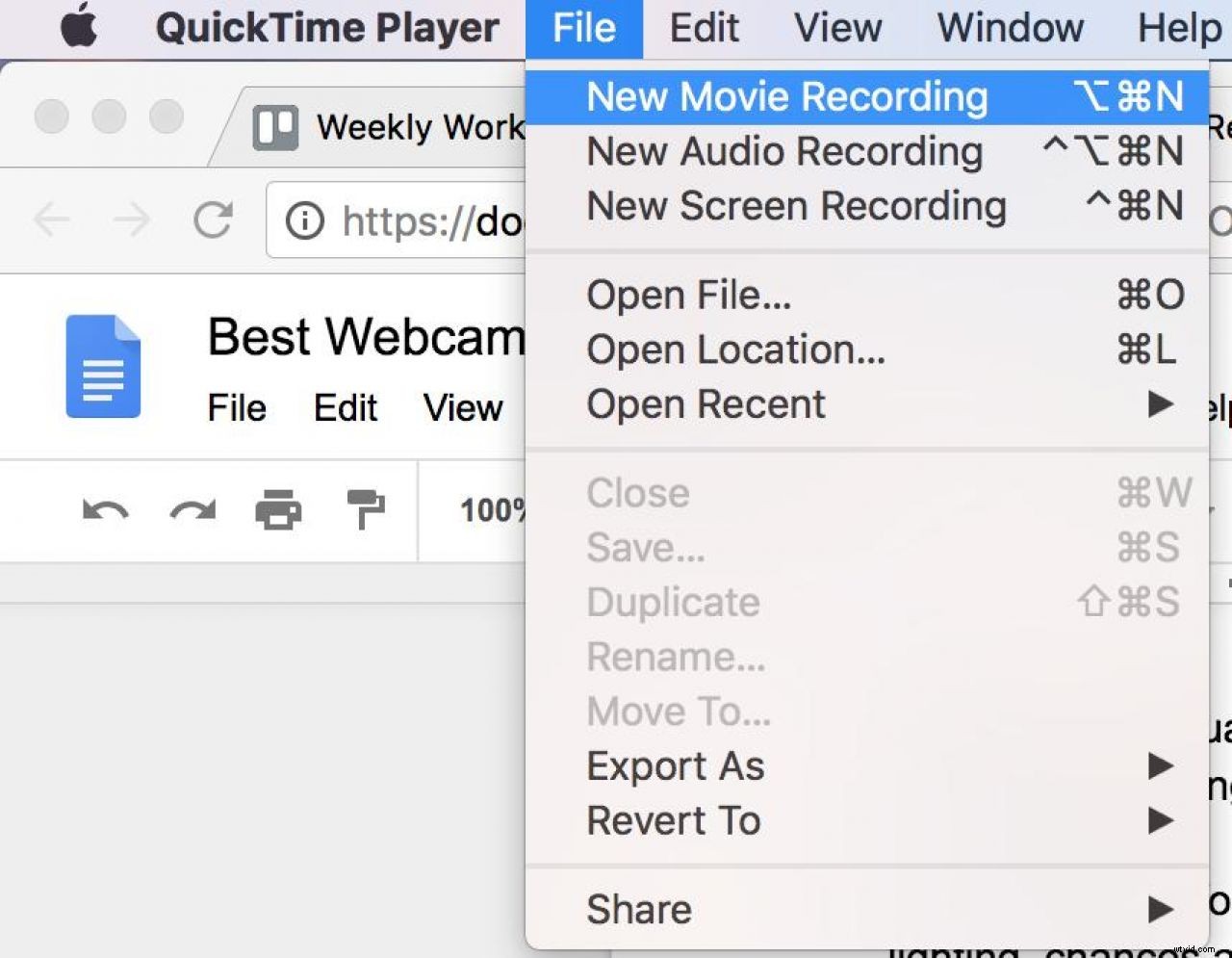
Použití přehrávače QuickTime Player je velmi snadné. Pomocí Launchpadu vyhledejte aplikaci a kliknutím na ikonu spusťte. Dále klikněte na „Soubor“ a vyberte „Nový záznam filmu“. Až budete připraveni začít nahrávat, stiskněte červené tlačítko nahrávání.
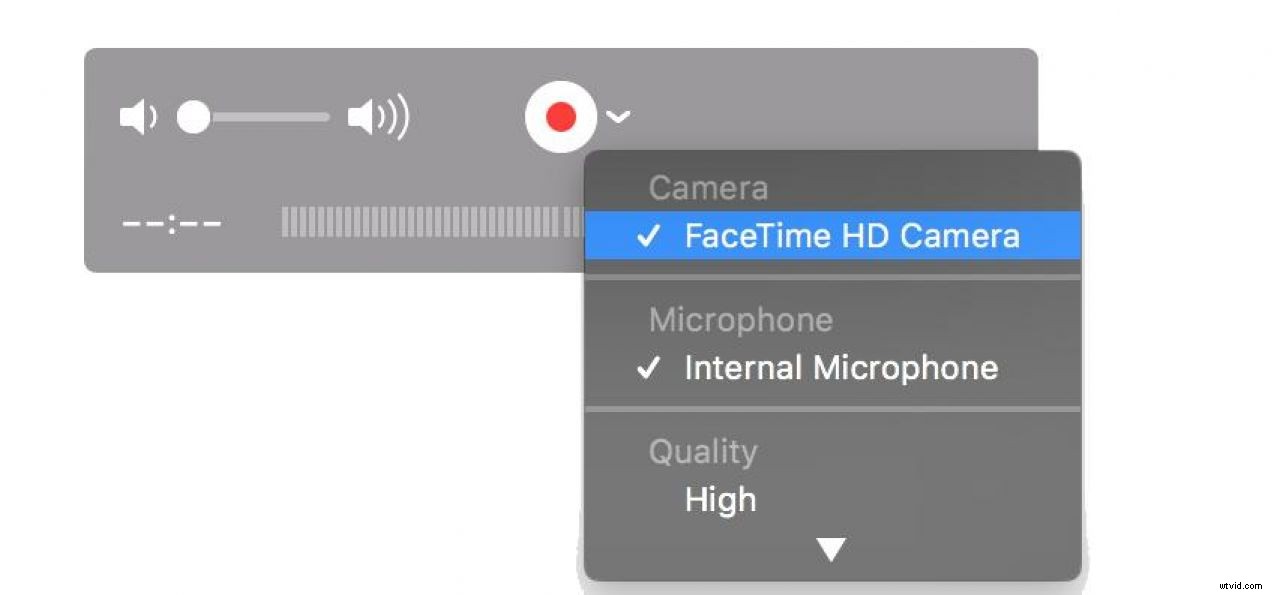
Pokud používáte externí webovou kameru nebo mikrofon, můžete je vybrat z rozbalovací nabídky vedle tlačítka nahrávání. Pokud nemáte připojeno nic jiného, software se automaticky nastaví na interní mikrofon a webovou kameru jako na snímku obrazovky výše.
Po dokončení nahrávání vytvořte soubor videa kliknutím na „Soubor“, přejděte dolů na „Export“ a vyberte kvalitu exportu.
QuickTime je základní, ale opravdu snadno se používá, rychle se spouští a je zdarma. Pokud jde o úpravy, nemůžete toho moc dělat, ale je to solidní bezplatný videorekordér pro uživatele Mac, kteří něco potřebují hned.
Uživatelé Windows:Seznamte se s kamerou
Příhodně pojmenovaná většina počítačů se systémem Windows je dodávána s aplikací pro nahrávání s názvem Fotoaparát. Chcete-li začít, otevřete aplikaci Fotoaparát. Nejjednodušší způsob, jak to udělat, je vyhledat jej (vyhledávací panel je ve Windows 10 v levém dolním rohu obrazovky). Pokud je to poprvé, co ji spouštíte, možná budete muset aplikaci udělit určitá oprávnění.
Jakmile je aplikace připravena k použití, kamera se zapojí a uvidíte živý přenos, jak vypadáte překvapeně, plus tlačítka fotoaparátu a videa na pravé straně obrazovky. Chcete-li zahájit nahrávání, kliknutím na tlačítko videa vyberte režim videa a dalším kliknutím na něj spusťte nahrávání. Až budete hotovi, vaše soubory se uloží do složky fotoaparátu (můžete to změnit v Nastavení). Kliknutím na malou miniaturu v pravém dolním rohu obrazovky můžete otevřít svůj Camera Roll a zkontrolovat své záběry.
Chcete-li nějakou extra kontrolu nad kvalitou obrazu, můžete upravit rozlišení, poměr stran a snímkovou frekvenci prostřednictvím Nastavení (symbol ozubeného kolečka v pravém horním rohu obrazovky). Aplikace Fotoaparát je také dodávána s režimem „pro“, který vám umožní upravit věci, jako je jas a expozice.
Čisté rozhraní aplikace Fotoaparát usnadňuje použití, zatímco režim „pro“ vám dává trochu větší kontroly nad kvalitou videa.
Online videorekordéry
Pokud chcete nahrát video přímo z vašeho prohlížeče (nebo pokud jste uživatelem Linuxu), můžete k vytvoření videa použít online videorekordér.
Clipchamp
Clipchamp je bezplatný záznamník webové kamery. Chcete-li jej používat, musíte se zaregistrovat. Můžete se zaregistrovat pomocí účtu Google nebo Facebook nebo registrací samostatné e-mailové adresy.
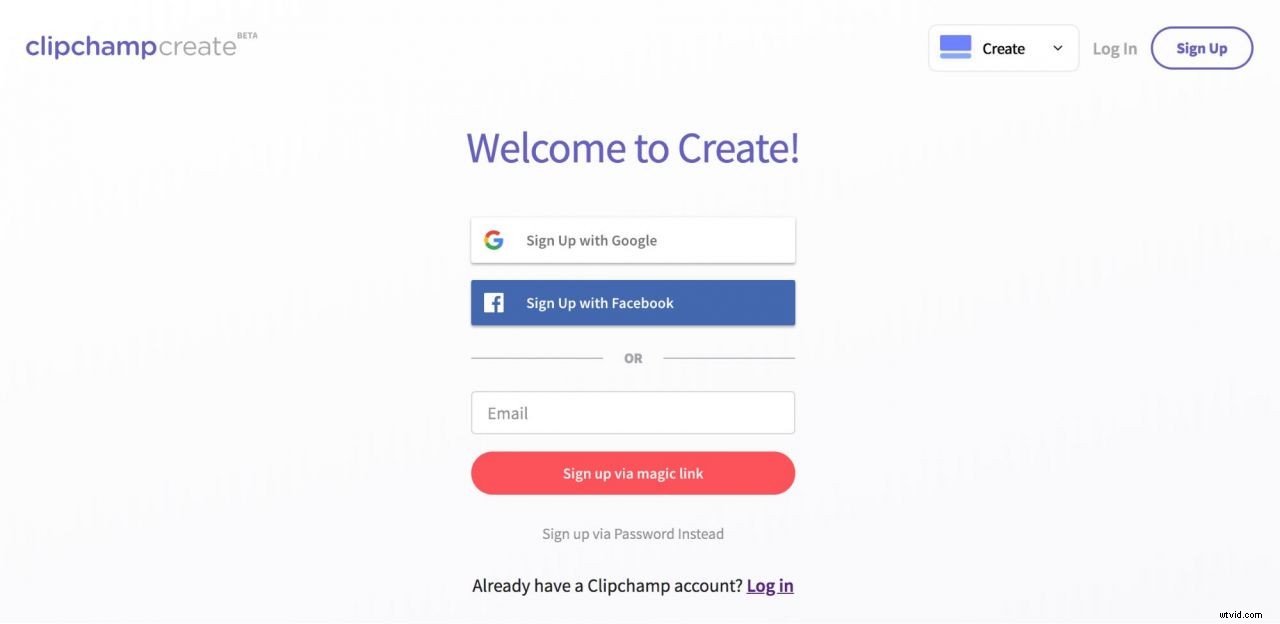
Když poprvé nastavíte svůj účet, Clipchamp požádá o povolení k ukládání souborů na vašem počítači.
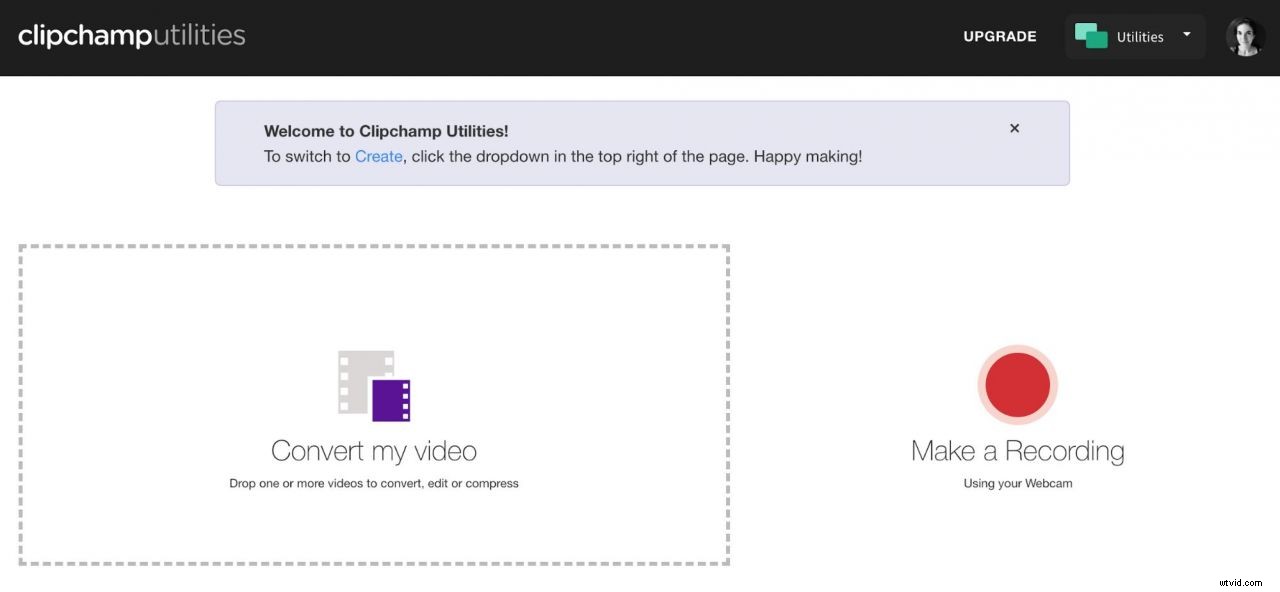
Chcete-li nahrát video pomocí webové kamery, přejděte do sekce Clipchamp Utilities a klikněte na Vytvořit záznam. Clipchamp požádá o povolení používat váš mikrofon a vaši kameru. Až budete připraveni, klikněte na Nahrát a natočte video a poté dokončete kliknutím na čtvercové tlačítko Hotovo.
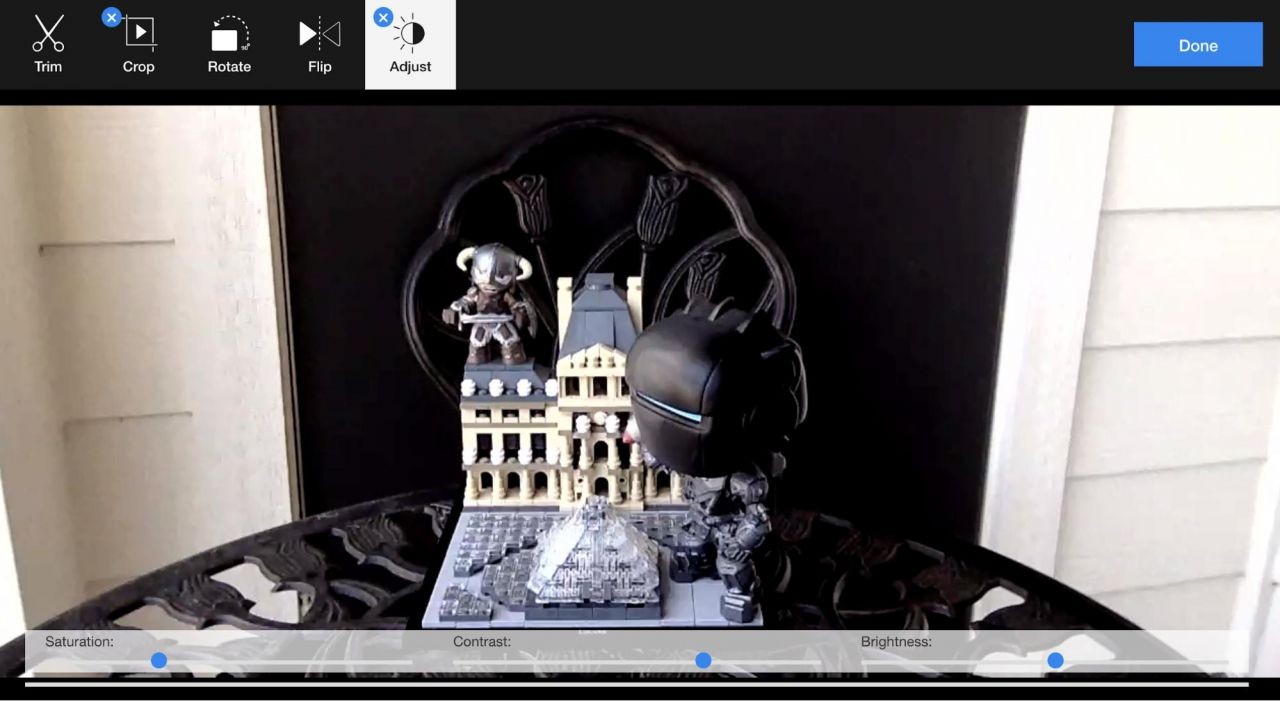
Na rozdíl od jiných bezplatných videorekordérů vám Clipchamp umožňuje provést před vykreslením videa trochu úprav. Klip můžete oříznout, oříznout, otočit a upravit nastavení sytosti, kontrastu a jasu. Nejsou to ultra jemné ovládací prvky, ale pomáhají rychle zlepšit kvalitu videa.
Až budete hotovi, můžete své video nahrát a sdílet přímo na YouTube, Vimeo, Facebook nebo Disk Google, nebo si ho můžete stáhnout pro pozdější použití nebo další úpravy.
Clipchamp se snadno používá, nevyžaduje žádné stahování, funguje dobře ve vašem prohlížeči a díky lehkým funkcím úprav a kapacitě přímého nahrávání je poměrně atraktivní. Můžete použít jejich bezplatnou základní verzi k pořizování až 5minutových nahrávek z webové kamery nebo se přihlásit k odběru prémiové verze za 14 USD měsíčně a vytvářet klipy v délce až 30 minut.
Upozorňujeme však, že bezplatná verze má omezení, takže než se pokusíte upravit celovečerní mistrovské dílo, podívejte se na stránky s cenami, abyste zjistili, co můžete a nemůžete dělat zdarma.
Cam-recorder
Hledáte bezstarostnou aplikaci pro nahrávání z webové kamery bez nutnosti zakládat si účet? Pak je Cam-recorder tím pravým. Tato skvělá aplikace nahrává videa ve vašem prohlížeči a nevyžaduje žádné nastavení.
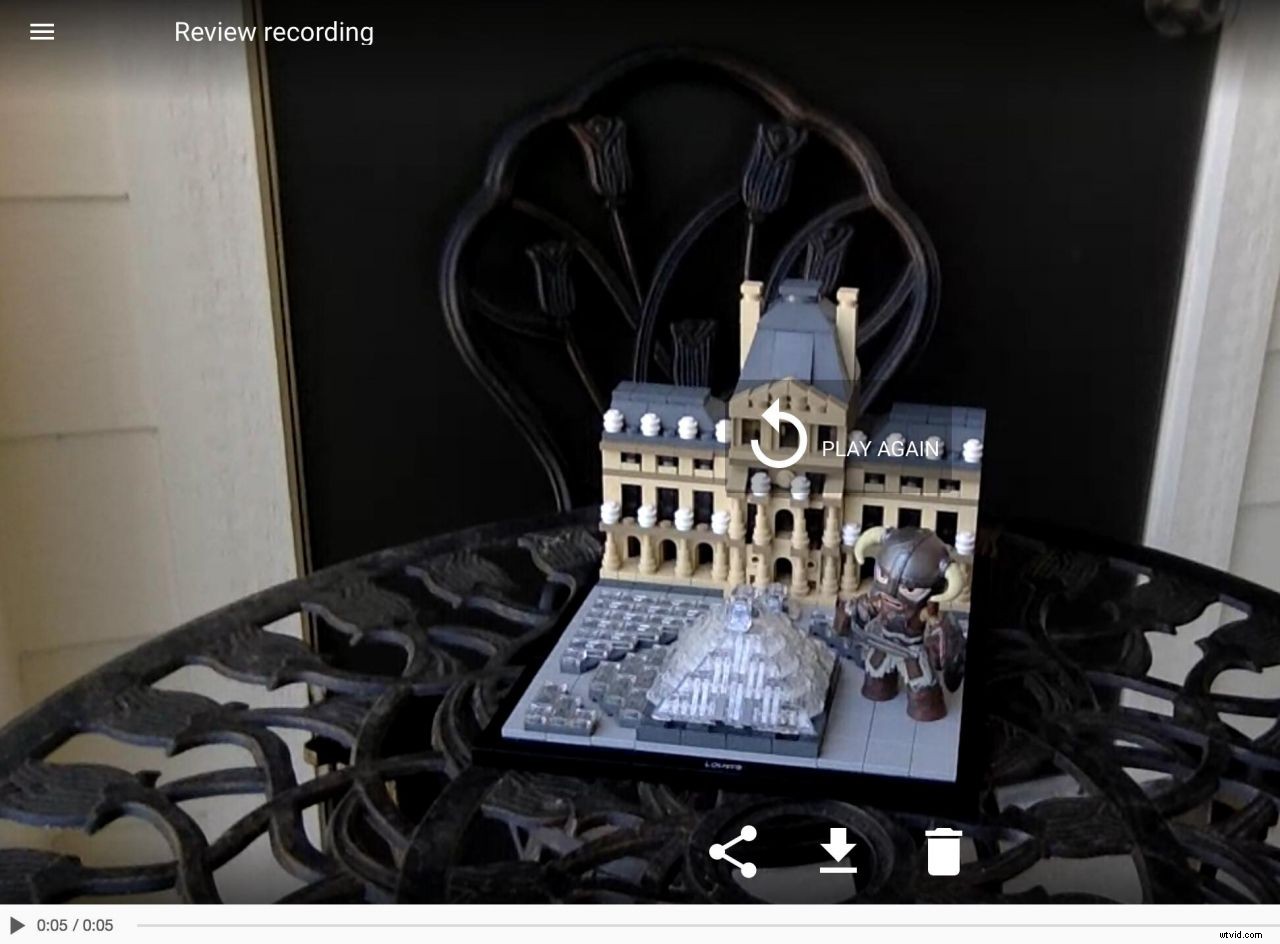
je to super jednoduché. Přejděte na stránku cam-recorder.com a začněte stisknutím červeného tlačítka Record. Kliknutím na odpovídající ikony v pravém horním rohu můžete vybrat jinou možnost webové kamery nebo mikrofonu.
Až budete připraveni, klikněte na Zastavit a sdílejte své video přímo na YouTube, stáhněte si ho pro úpravy nebo smažte. Pokud chcete vytvořit rychlé video, Cam-recorder je bezstarostná volba.
VidHug
Potřebujete, aby několik lidí natočilo video z webové kamery? Nebo sestavit několik videí zaznamenaných webovou kamerou do jedné video kompilace? Nedávno jsme objevili VidHug pro skupinová videa a funguje to jednoduše!
Vytvořte si účet ve webové aplikaci VidHug a nastavte si oslavu nebo téma videa. Zkopírujte svůj jedinečný odkaz a odešlete jej svým přispěvatelům. Aniž by si museli cokoliv stahovat nebo si vytvářet vlastní účet, mohou na místě nahrávat video pomocí své webové kamery v prohlížeči nebo fotoaparátu mobilního telefonu. Pro větší flexibilitu mohou také nahrávat již existující videa. Po odeslání videí se můžete přihlásit a oříznout, otočit nebo odstranit klipy nebo přetažením změnit pořadí klipů podle potřeby. Poté kliknutím vytvoříte montáž, která automaticky spojí všechny klipy s barevným úvodem/závěrem, textem a hudbou na pozadí.
Platforma VidHug, původně navržená tak, aby usnadnila skupinová narozeninová videa, je super jednoduchá a od začátku pandemie shromáždila téměř 5 milionů videoklipů do skupinových videí. VidHug také nabízí bezplatný náhled (pro 3 videa nebo méně).
Tipy pro nahrávání videa z webové kamery
I když je software, který používáte, důležitý, nahrávání skvělého videa jde ještě dál. Existuje několik věcí, které můžete udělat, které skutečně zlepší kvalitu vašeho videa a udrží diváky přilepené k obrazovce.
1. Osvětlete scénu
Osvětlení je nezbytnou součástí toho, aby vaše video vypadalo dobře. Dělá to neuvěřitelný rozdíl ve vašem vzhledu a v tom, jak vaše video vypadá.
V ideálním případě by světlo mělo být před vámi, aby osvětlovalo váš obličej, ale ne ostré a směrové jako reflektor nebo přímé sluneční světlo. Můžete použít více rozptýlené přirozené světlo okna – jen se ujistěte, že je jasný den a slunce vám nesvítí do obličeje. Ideální jsou mírně zatažené dny. Pokud přirozené světlo není volbou, LED světla vám mohou pomoci vytvořit jasný pocit. Pokud potřebujete inspiraci, našli jsme zde několik pěkných nastavení osvětlení.
2. Sestavte scénář
Než stisknete tlačítko Nahrát, rozhodněte se o bodech řeči vašeho videa. V závislosti na typu videa, které vytváříte, a na vaší úrovni sebevědomí budete možná potřebovat buď velmi podrobný scénář, nebo jen nástin klíčových bodů, které byste chtěli probrat.
Pokud používáte úplný skript, vyzkoušejte nástroj jako PromptSmart. Přemění váš chytrý telefon nebo tablet na hlasově řízený teleprompter, takže můžete číst svůj skript při pohledu do kamery.
3. Procvičit
Než stisknete záznam, projděte si skript nebo seznam odrážek tolikrát, kolikrát je potřeba, abyste se dostali do pohody. Na papíře to zní samozřejmě mnohem jednodušeji, ale musíte se uvolnit.
Nemusíte být dokonale vyleštění – jen se chcete vyhnout příliš mnoha „ummmm“, „aaahhhs“ a trapným pauzám, aniž byste šli na plný robot. Nezapomeňte dýchat, držte ramena dozadu a budete v pohodě.
4. Uchovejte svou zprávu jasně
Zůstaňte na místě a nemlčte. Je v pořádku zastavit a znovu nahrát nebo pozastavit a znovu zpracovat skript.
Zaměřte své video na jeden bod, aby měl divák jasnou představu – hromadění informací zbytečně rozmělňuje vaše sdělení. Pokud máte několik různých věcí, o které byste se rádi podělili, natočte jen pár videí, než abyste se je snažili vměstnat do jednoho.
5. Skončete silnou výzvou k akci
V průběhu videa jste vybudovali dynamiku, takže zakončete silnou, jasnou a jedinečnou výzvou k akci. Nyní divák viděl vaše video, řekněte mu, co přesně byste chtěli, aby udělal dál.
Vytvoření videa, které stojí za sdílení
Použití online videorekordéru a webové kamery je skvělý způsob, jak vytvořit video na cestách nebo s omezeným rozpočtem. Je to rychlé, snadné a efektivní.
Své video můžete vylepšit pomocí Biteable a vytvořit profesionálně vypadající intro a outro.
A pokud jste připraveni posunout věci na další úroveň a investovat do nějakého hardwaru, dali jsme dohromady seznam našich oblíbených mikrofonů a kamer, které vás posunou na další úroveň.
